|
Facebook アプリがインストールされているほとんどの携帯電話では、Facebook アカウントの連絡先が自動的にダウンロードされ、携帯電話に同期されるため、アドレス帳の連絡先やメール アドレスが数百または数千も急増することになります。同期後は、干し草の山から針を探すように、検索がさらに困難になります。 Facebook アプリの設定を調整することで、連絡先の同期を無効にすることができます。 ステップ方法1方法1/2: iPhoneの連絡先を同期解除する- {"smallUrl":"https:\/\/www.wikihow.com\/images_en\/thumb\/f\/f6\/Unsync-Contacts-from-Facebook-Step-1.jpg\/v4-460px-Unsync-Contacts-from-Facebook-Step-1.jpg","bigUrl":"https:\/\/www.wikihow.com\/images\/thumb\/f\/f6\/Unsync-Contacts-from-Facebook-Step-1.jpg\/v4-728px-Unsync-Contacts-from-Facebook-Step-1.jpg","smallWidth":460,"smallHeight":345,"bigWidth":728,"bigHeight":546,"licensing":"<div class=\"mw-parser-output\"><\/div>"} 1 iPhone を開きます。
- 2 「設定」ボタンをクリックします。
- {"smallUrl":"https:\/\/www.wikihow.com\/images_en\/thumb\/e\/ee\/Unsync-Contacts-from-Facebook-Step-3.jpg\/v4-460px-Unsync-Contacts-from-Facebook-Step-3.jpg","bigUrl":"https:\/\/www.wikihow.com\/images\/thumb\/e\/ee\/Unsync-Contacts-from-Facebook-Step-3.jpg\/v4-728px-Unsync-Contacts-from-Facebook-Step-3.jpg","smallWidth":460,"smallHeight":341,"bigWidth":728,"bigHeight":540,"licensing":"<div class=\"mw-parser-output\"><\/div>"} 3プログラム設定のリストで Facebook を見つけてクリックします。
- {"smallUrl":"https:\/\/www.wikihow.com\/images_en\/thumb\/d\/d3\/Unsync-Contacts-from-Facebook-Step-4.jpg\/v4-460px-Unsync-Contacts-from-Facebook-Step-4.jpg","bigUrl":"https:\/\/www.wikihow.com\/images\/thumb\/d\/d3\/Unsync-Contacts-from-Facebook-Step-4.jpg\/v4-728px-Unsync-Contacts-from-Facebook-Step-4.jpg","smallWidth":460,"smallHeight":341,"bigWidth":728,"bigHeight":540,"licensing":"<div class=\"mw-parser-output\"><\/div>"} 4「このアプリがアカウントを使用することを許可する」というセクションを見つけます。このセクションでは、カレンダー、連絡先、Facebook を確認できます。連絡先の右側にあるボタンをオフの位置にスライドします。
- Facebook プロフィールで誕生日や重要なイベントに関するリマインダーを自動的に受け取りたくない場合は、カレンダーの右側にあるボタンをオフにすることもできます。 [1] {"smallUrl":"https:\/\/www.wikihow.com\/images_en\/thumb\/4\/40\/Unsync-Contacts-from-Facebook-Step-4Bullet1.jpg\/v4-460px-Unsync-Contacts-from-Facebook-Step-4Bullet1.jpg","bigUrl":"https:\/\/www.wikihow.com\/images\/thumb\/4\/40\/Unsync-Contacts-from-Facebook-Step-4Bullet1.jpg\/v4-728px-Unsync-Contacts-from-Facebook-Step-4Bullet1.jpg","smallWidth":460,"smallHeight":341,"bigWidth":728,"bigHeight":540,"licensing":"<div class=\"mw-parser-output\"><\/div>"}
- {"smallUrl":"https:\/\/www.wikihow.com\/images_en\/thumb\/9\/9d\/Unsync-Contacts-from-Facebook-Step-5.jpg\/v4-460px-Unsync-Contacts-from-Facebook-Step-5.jpg","bigUrl":"https:\/\/www.wikihow.com\/images\/thumb\/9\/9d\/Unsync-Contacts-from-Facebook-Step-5.jpg\/v4-728px-Unsync-Contacts-from-Facebook-Step-5.jpg","smallWidth":460,"smallHeight":341,"bigWidth":728,"bigHeight":540,"licensing":"<div class=\"mw-parser-output\"><\/div>"} 5ホーム ページに戻ります。電話アプリをクリックして連絡先に移動します。
- それでも問題が解決しない場合は、Facebook アプリの設定に戻り、連絡先ボタンがオフの状態で「すべての連絡先を更新」ボタンをクリックします。 {"smallUrl":"https:\/\/www.wikihow.com\/images_en\/thumb\/2\/22\/Unsync-Contacts-from-Facebook-Step-5Bullet1.jpg\/v4-460px-Unsync-Contacts-from-Facebook-Step-5Bullet1.jpg","bigUrl":"https:\/\/www.wikihow.com\/images\/thumb\/2\/22\/Unsync-Contacts-from-Facebook-Step-5Bullet1.jpg\/v4-728px-Unsync-Contacts-from-Facebook-Step-5Bullet1.jpg","smallWidth":460,"smallHeight":341,"bigWidth":728,"bigHeight":540,"licensing":"<div class=\"mw-parser-output\"><\/div>"}
広告する
方法2方法2/2: Androidスマートフォンへの連絡先の同期を解除する- 1 Android スマートフォンで Facebook アプリを開きます。
- 2プログラムの設定を含むメニューを開きます。このメニューは、ニュース フィード、メッセージ、通知ボタンの後ろに隠れていることがよくあります。一般メニューが見つからない場合は、「その他」オプションをタップします。
- 3設定をタッチします。メニューには、アカウント設定、プライバシー設定、その他の設定などのオプションが表示される場合があります。一般設定またはプログラム設定を選択します。
- 4表示される設定オプションを参照し、「連絡先」または「連絡先の同期」を見つけて選択します。
- 5 「Facebook データを削除」オプションを見つけて、「OK」をクリックしてデータを削除します。 [2]
- Android のオペレーティング システムと Facebook アプリに応じて、同期解除の設定が異なる場合があります。 Facebook の連絡先と携帯電話の同期を無効にするには、アプリ情報の共有を制御する設定を見つける必要があります。
広告する
|